Доброго времени суток.
Это мой первый серьезный пост на Хабре, так что критика приветствуется.
Сегодня я расскажу о написании плагина для JavaScript-библиотеки MooTools на примере модального всплывающего окна.
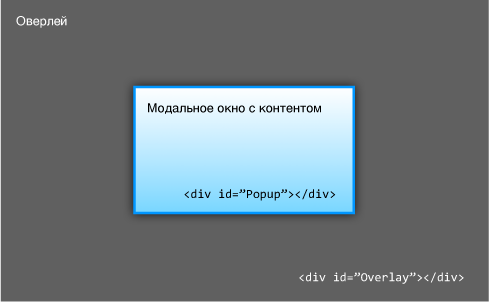
С точки зрения HTML, всплывающее окно — это обычный блочный элемент (например, div) и еще один блочный элемент для создания полупрозрачного оверлея. Функциональный HTML-код будет содержать всего две строки:
CSS-код будет выглядеть так:
С помощью visibility: hidden мы намеренно прячем всплывающее окно и оверлей, чтобы их не было видно сразу после загрузки страницы. Внимательный читатель мог заметить, что у оверлея в данный момент нулевая высота и всплывающее окно находится не в центре страницы (т.к. в центре страницы размещен левый верхний угол окна). Все это мы исправим в JavaScript.
Пожалуй, полностью описывать синтаксис классов в MooTools я не буду, тут дается довольно полное описание. Давайте только взглянем на каркас класса, который возьмем для написания плагина, чтобы быстро разобраться, что тут к чему:
Теперь усложним этот каркас тремя новыми методами: show (показать окно), hide (скрыть окно), setPosition (спозиционировать окно), также придумаем более осмысленные опции и добавим парочку аргументов в конструктор:
Для использования класса необходимо создать его экземпляр и добавить на страницу кнопочку, нажатие на которую будет показывать окно. В результате HTML-код примет следующий вид:
Увидеть, как это работает можно здесь. А что же делать с опциями, которые можно изменять? Мы их просто передаем в конструктор в виде объекта. Например, так можно изменить прозрачность оверлея после показа окна:
Более интересных результатов можно добиться с использованием класса Fx.Morph, который изменяет во времени одновременно несколько CSS-свойств. Результат с анимацией размеров можно посмотреть здесь. Если вам понравилась статья — буду писать еще.
P.S. Весь CSS-код можно было не выделять в отдельный файл, а инкапсулировать в JavaScript-классе, но тогда бы класс оброс лишними вызовами изменений CSS-свойств элемента и было бы сложнее уловить саму суть.
Кросс-пост из моего блога.
Пример с анимацией размеров.
UPD. Зеркало (спасибо habracut):
Простой пример.
Пример с анимацией размеров.
UPD. Извините за хостинг, может кто посоветует что-нить хорошее и бесплатное… Вот здесь архив со всеми примерами.
Это мой первый серьезный пост на Хабре, так что критика приветствуется.
Сегодня я расскажу о написании плагина для JavaScript-библиотеки MooTools на примере модального всплывающего окна.
HTML, CSS.
Что же из себя будет представлять наше модальное окно? Схематично его можно представить следующим образом.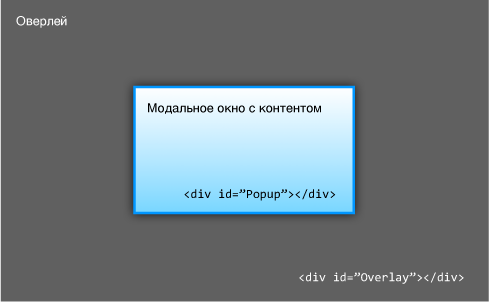
С точки зрения HTML, всплывающее окно — это обычный блочный элемент (например, div) и еще один блочный элемент для создания полупрозрачного оверлея. Функциональный HTML-код будет содержать всего две строки:
<div id="Overlay"></div>
<div id=«Popup»>Сообщение в окне.</div>
CSS-код будет выглядеть так:
body
{
font-family: Arial, Tahoma, Sans-Serif;
font-size: 1em;
}
#Popup
{
visibility: hidden;
position: absolute;
left: 50%;
top: 50%;
background-color: #FFF;
padding: 10px;
}
#Overlay
{
visibility: hidden;
position: absolute;
left: 0;
top: 0;
width: 100%;
background-color: #000;
}
С помощью visibility: hidden мы намеренно прячем всплывающее окно и оверлей, чтобы их не было видно сразу после загрузки страницы. Внимательный читатель мог заметить, что у оверлея в данный момент нулевая высота и всплывающее окно находится не в центре страницы (т.к. в центре страницы размещен левый верхний угол окна). Все это мы исправим в JavaScript.
JavaScript.
Теперь займемся JavaScript-кодом.Пожалуй, полностью описывать синтаксис классов в MooTools я не буду, тут дается довольно полное описание. Давайте только взглянем на каркас класса, который возьмем для написания плагина, чтобы быстро разобраться, что тут к чему:
var MoodalBox = new Class({
// Здесь мы указываем классы, из которых в наш класс будут скопированы свойства и методы.
// В данном случае нам нужен метод setOptions() из класса Options.
Implements: [Options],
// Перечисляем возможные опции, передаваемые экземпляру класса и их значения по умолчанию.
options: {
optionName1: defaultValue1,
optionName2: defaultValue2
},
// Это — конструктор нашего будущего класса.
initialize: function(options)
{
// Выставляем значения опций, переданных в конструктор
// (если туда ничего не передано, то берутся значения по умолчанию).
this.setOptions(options);
// Далее следует логика конструктора.
}
});
Теперь усложним этот каркас тремя новыми методами: show (показать окно), hide (скрыть окно), setPosition (спозиционировать окно), также придумаем более осмысленные опции и добавим парочку аргументов в конструктор:
var MoodalBox = new Class({
Implements: [Options],
// Зададимся двумя опциями.
options: {
// Прозрачность оверлея после показа всплывающего окна.
destinationOverlayOpacity: 0.7,
// Возможность спрятать окно кликом по оверлею.
allowManualClose: true
},
// В конструктор передаем два обязательных аргумента и необязательный аргумент с опциями.
// element — идентификатор элемента окна.
// overlay — идентификатор элемента оверлея.
initialize: function(element, overlay, options)
{
this.setOptions(options);
// Получаем элемент по его идентификатору.
this.element = $(element);
this.overlay = $(overlay);
// Проверяем опцию возможности скрытия окна по клику.
if (this.options.allowManualClose)
// Цепляем на клик по оверлею метод скрытия.
// Примечание: функция bind(param) возвращает метод this.hide, внутри которого переменная this
// привязана к param. Если опустить вызов bind, тогда this внутри this.hide будет привязан к элементу,
// событие в котором мы обрабатываем, т.е. к this.overlay.
this.overlay.addEvent("click", this.hide.bind(this));
// Получаем размеры окна для последующей его центровки.
this.targetCoords = this.element.getCoordinates();
// Эффекты для показывания/скрытия окна и оверлея.
// Используется эффект, изменяющий заданное CSS-свойство во времени, в данном случае — это прозрачность.
this.fx = {
overlayAnimation: new Fx.Tween(this.overlay, { property: "opacity" }),
elementAnimation: new Fx.Tween(this.element, { property: "opacity" })
}
},
// Вызов этого метода покажет всплывающее окно.
show: function()
{
// Выставляем элементы в нужные места.
this.setPosition();
// Запускаем анимацию показа (изменение прозрачности до видимых значений).
this.fx.overlayAnimation.start(0, this.options.destinationOverlayOpacity);
this.fx.elementAnimation.start(0, 1);
},
// Вызов этого метода скроет всплывающее окно.
hide: function()
{
// Запускаем анимацию скрытия (изменение прозрачности до невидимых значений).
this.fx.overlayAnimation.start(this.options.destinationOverlayOpacity, 0);
this.fx.elementAnimation.start(1, 0);
},
// Здесь мы корректируем позицию всплывающего окна на странице и
// размеры оверлея.
setPosition: function()
{
this.element.setStyles({
"marginLeft": -(this.targetCoords.width / 2),
"marginTop": -(this.targetCoords.height / 2)
});
this.overlay.setStyles({
"top": window.getScrollTop(),
"height": window.getHeight()
});
}
});
Для использования класса необходимо создать его экземпляр и добавить на страницу кнопочку, нажатие на которую будет показывать окно. В результате HTML-код примет следующий вид:
<!DOCTYPE html PUBLIC "-//W3C//DTD XHTML 1.0 Transitional//EN" "http://www.w3.org/TR/xhtml1/DTD/xhtml1-transitional.dtd">
<html xmlns="http://www.w3.org/1999/xhtml">
<head>
<title>Mootools plugin</title>
<meta http-equiv="Content-Type" content="text/html; charset=utf-8" />
<link href="./Style.css" rel="Stylesheet" type="text/css" />
<!-- Для работы нужно подключить библиотеку Mootools. -->
<script src="../../MooToolsCore.js" type="text/javascript" language="javascript"></script>
<!-- Тут подключаем наш плагин. -->
<script src="./MoodalBox.js" type="text/javascript" language="javascript"></script>
<script type="text/javascript" language="javascript">
//<![CDATA[
var popupFx = null;
// Создадим экземпляр плагина после загрузки DOM-модели.
// В конструктор передаем идентификаторы элементов окна и оверлея.
window.addEvent("domready", function() { popupFx = new MoodalBox("Popup", "Overlay"); });
//]]>
</script>
</head>
<body>
<input type="button" value="Show popup" onclick="popupFx.show();" />
<div id="Overlay"></div>
<div id="Popup">Сообщение в окне.</div>
</body>
</html>
Увидеть, как это работает можно здесь. А что же делать с опциями, которые можно изменять? Мы их просто передаем в конструктор в виде объекта. Например, так можно изменить прозрачность оверлея после показа окна:
popupFx = new MoodalBox("Popup", "Overlay", { destinationOverlayOpacity: 0.3 });
Более интересных результатов можно добиться с использованием класса Fx.Morph, который изменяет во времени одновременно несколько CSS-свойств. Результат с анимацией размеров можно посмотреть здесь. Если вам понравилась статья — буду писать еще.
P.S. Весь CSS-код можно было не выделять в отдельный файл, а инкапсулировать в JavaScript-классе, но тогда бы класс оброс лишними вызовами изменений CSS-свойств элемента и было бы сложнее уловить саму суть.
Кросс-пост из моего блога.
Резюмирую ссылки.
Простой пример.Пример с анимацией размеров.
UPD. Зеркало (спасибо habracut):
Простой пример.
Пример с анимацией размеров.
UPD. Извините за хостинг, может кто посоветует что-нить хорошее и бесплатное… Вот здесь архив со всеми примерами.
